「AI教程」轻松绘制扇形渐变
扇形渐变,在ps用角度渐变很好绘制,AI里没有角度渐变,那怎么样轻松的绘制扇形渐变呢?
此教程简单粗暴,但非常有效,一起来看看吧!
1、绘制矩形,调好自己需要的渐变效果(线性渐变)。

2、然后 对象-扩展
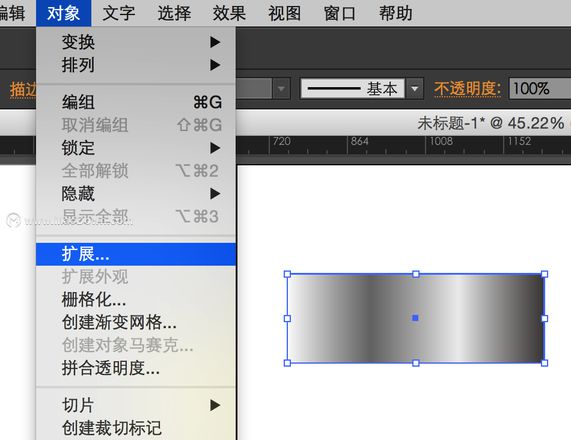
3、看图进行设置。
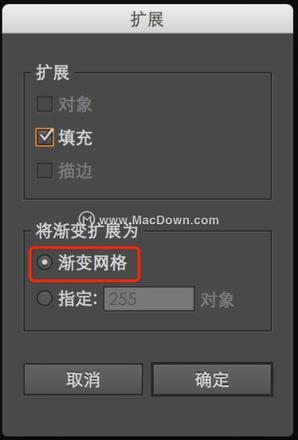
4、选择 自由变换工具-透视扭曲(这是cc版本,cs6可以 选择 自由变换工具-然后按按住Alt键同时用鼠标拖动矩形的一个顶点-然后依次按 Shift、Ctrl键(Mac时cmmand键)-拖动鼠标往里收-变成梯形,效果同cc)。
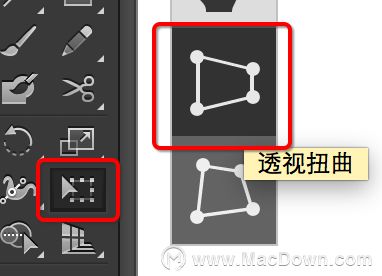
5、最终效果。(可根据自己想要的进行调整)
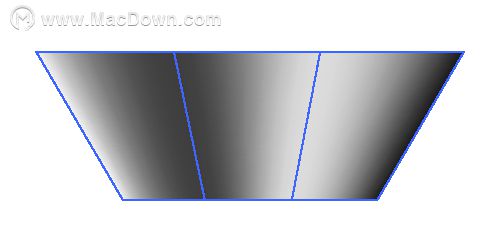
以上就是macdown小编给大家带来的AI绘制扇形渐变教程,你学会了吗?如果对您有所帮助,请推荐给你的身边的朋友吧。
以上是 「AI教程」轻松绘制扇形渐变 的全部内容, 来源链接: www.tmjl8.com/smart/414622.html









